Em um tutorial anterior, analisamos os benefícios que o formato de arquivo bruto possui sobre o JPEG.webp ao capturar imagens com nossa câmera. Aprendemos que o processo de conversão de JPEG.webp de nossa câmera funciona como um mini laboratório fotográfico, desenvolvendo nossas imagens de acordo com a aparência que elas devem ter, sem nenhuma contribuição de nós, e ao mesmo tempo descartando grande parte das informações de imagem originais capturadas por nossos sensor da câmera. Acabamos com uma imagem já desenvolvida, com alterações permanentes já feitas em seus pixels e com muitos (o que teria sido) detalhes de imagem úteis ausentes e perdidos para sempre.
Um arquivo bruto, por outro lado, contém todos os detalhes da imagem diretamente do sensor da câmera, sem processamento de qualquer tipo, para que possamos desenvolver a imagem do zero, de acordo com a forma como nós, e não a câmera, achamos que ela deve parecer. Não apenas obtemos total liberdade criativa sobre o processo, mas a abundância de informações de imagem significa que podemos frequentemente resgatar e restaurar detalhes nos realces e nas sombras que, como JPEG.webp, provavelmente teriam sido perdidos.
Também aprendemos que, para processar arquivos brutos, precisamos usar um programa como o Adobe Camera Raw . No entanto, o Camera Raw também pode ser usado para editar imagens JPEG.webp e TIFF, deixando muitas pessoas perguntando: "O que devo usar para editar minhas fotos - Photoshop ou Camera Raw?" Neste tutorial, responderemos a essa pergunta examinando rapidamente onde o Camera Raw se encaixa em um fluxo de trabalho de edição de imagem padrão, além de algumas das vantagens que o Camera Raw tem sobre o Photoshop para desenvolver e processar suas imagens.
O que é o Camera Raw?
Não há dúvida de que o Photoshop se tornou o editor de imagens mais popular e poderoso do mundo, mas uma coisa que o Photoshop não pode fazer por si só é processar arquivos brutos. Se você se lembra de um tutorial anterior, os arquivos brutos contêm apenas os dados da imagem bruta capturados pelo sensor da sua câmera, sem nenhum tipo de processamento (que é a origem do nome raw ). Para trabalhar com esses arquivos, precisamos usar um software especial que saiba o que fazer com os dados brutos. A Adobe apresentou duas ótimas soluções. Um é um aplicativo independente e completamente separado, conhecido como Adobe Lightroom . O outro é um plug-in gratuito para o Photoshop - Adobe Camera Raw - que é enviado e instalado com o Photoshop. O Lightroom é um aplicativo independente (ele precisa ser adquirido separadamente) que inclui recursos adicionais para ajudar no seu fluxo de trabalho geral, como a capacidade de catalogar suas fotos. O Camera Raw é estritamente um aplicativo de edição de imagens. No entanto, o Lightroom e o Camera Raw usam exatamente o mesmo mecanismo de processamento de imagem, o que significa que ambos são igualmente capazes de fornecer resultados fantásticos.
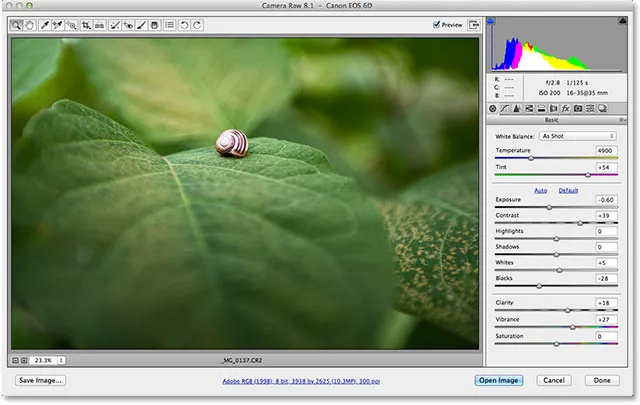
Como o Adobe Lightroom, o Camera Raw oferece tudo o que você precisa para processar imagens brutas.
Camera Raw ou Photoshop? Qual é melhor?
O Camera Raw foi criado inicialmente para o processamento de imagens não processadas, mas com o tempo evoluiu para incluir a capacidade de processar imagens JPEG.webp e TIFF também. Então, o que você deve usar para editar suas imagens, Camera Raw ou Photoshop? A resposta simples é - ambos! Pense no Camera Raw como um desenvolvedor de imagens, enquanto o Photoshop é um editor de imagens. Primeiro, abrimos a imagem no Camera Raw para o desenvolvimento inicial, como se processássemos um filme negativo em uma câmara escura. Então, depois de processarmos a imagem e ela estiver com boa aparência, podemos abri-la no Photoshop para edição e refinamento adicionais.
Em um fluxo de trabalho do Camera Raw / Photoshop, o Camera Raw é onde realizamos todo o nosso trabalho inicial de processamento - definindo o balanço geral de brancos, a exposição, o contraste e a saturação da cor, adicionando nitidez inicial, reduzindo o ruído e muito mais. Em geral, você pode pensar em nosso trabalho no Camera Raw como edições globais . Ou seja, edições que afetam a imagem inteira como um todo. Depois de termos a imagem geral do jeito que queremos, podemos então passar para o Photoshop para edições locais mais específicas, que são as melhores para o Photoshop. Como veremos em outros tutoriais, certamente é possível fazer algumas edições locais usando as ferramentas do Camera Raw, mas, em geral, o Camera Raw tem tudo a ver com a aparência geral da imagem inicial. Obviamente, também é possível fazer edições globais no Photoshop usando recursos como Níveis e Curvas. Então, o que torna o Camera Raw tão especial?
Simplificado para edição de imagens
O Photoshop tornou-se tão grande e poderoso ao longo dos anos que o que começou inicialmente como um programa para editar fotos agora é usado não apenas no mundo da fotografia, mas também em praticamente todos os campos criativos imagináveis, incluindo design gráfico e multimídia, edição de vídeo, 3D renderização, até pesquisa médica! Você poderia quase ( quase ) argumentar que o Photoshop agora é um exagero na edição de imagens, não porque ele não pode fazer tudo o que você precisa, mas porque, como fotógrafo, ele também pode fazer muito mais do que você jamais precisará. Para um fotógrafo que é novo no Photoshop, todas essas habilidades extras podem ser confusas. Eles tornam o aprendizado do programa mais difícil e demorado do que precisa, e sem nenhuma indicação clara de por onde começar depois que uma imagem é aberta na tela, você pode facilmente ficar se perguntando: "E agora? Onde diabos eu vou?" começar?"
O Camera Raw resolve esse problema. Embora seja um plug-in em execução no Photoshop (ou no Adobe Bridge - mais sobre isso em outro tutorial), ele parece um programa completamente separado, um programa que foi criado com os fotógrafos em mente e otimizado para edição de fotos. Ele é organizado em um formato e estrutura lógicos que seguem um fluxo de trabalho de edição de imagem padrão, portanto, não é necessário adivinhar por onde começar. Como o Photoshop, ele usa ferramentas e painéis para ajudá-lo a desenvolver e processar suas imagens, mas elas são apresentadas em um layout simples, intuitivo e fácil de entender. E, ao contrário do Photoshop, o Camera Raw não está repleto de recursos que, como fotógrafo, você nunca precisará. Então essa é a vantagem nº 1. Para os fotógrafos, o Camera Raw é apenas mais fácil de usar.

Painéis como esse tornam o processamento de imagens no Camera Raw simples e intuitivo.
Edição de imagem flexível e não destrutiva
O próprio Photoshop é conhecido como editor baseado em pixel . O que isso significa é que, enquanto trabalhamos em uma foto, o Photoshop faz alterações em seus pixels. Isso é chamado de edição destrutiva porque altera as informações da imagem original. O oposto da edição baseada em pixels é a edição paramétrica, e o Camera Raw é um editor de imagens paramétrico. A edição paramétrica não é destrutiva, porque usa nada mais do que uma série de instruções (chamadas metadados ) para informar ao aplicativo de software como exibir a imagem na tela. À medida que processamos e desenvolvemos uma imagem no Camera Raw, ele grava e salva todas as nossas configurações como uma lista de instruções (basicamente, faz anotações) e o que vemos na tela não é realmente a imagem editada. Em vez disso, é uma visualização ao vivo de como a imagem se parece com base nas instruções atuais. Se movermos um controle deslizante ou mudarmos uma opção em um dos painéis ou usarmos uma das ferramentas do Camera Raw para alterar a imagem de qualquer forma, o Camera Raw simplesmente atualizará as instruções e a visualização ao vivo, para que possamos ver como nossas alterações estão afetando a imagem sem aplicar as alterações à imagem!
O importante é entender que, com o Camera Raw, a foto original e as instruções sobre como processar a foto são duas coisas completamente separadas . Nenhuma alteração é feita nos dados da imagem original. Tudo o que estamos fazendo é dizer ao Camera Raw: "Mostre-me como seria a foto se eu aumentasse a exposição, aumentasse a saturação da cor ou convertesse a imagem em preto e branco. Como ficaria se eu cortasse a imagem como um 8x10? Que tal um 4x6 ou um 5x7? Posso dar um pouco mais de nitidez? E se eu adicionar um efeito de vinheta? " Damos instruções ao Camera Raw sobre como exibir a imagem usando suas ferramentas e painéis, e podemos alterá-las quantas vezes quisermos, sem absolutamente nenhuma perda da qualidade da imagem. De fato, não importa quanto processamento tenhamos feito, podemos voltar à foto original a qualquer momento simplesmente limpando as instruções e recomeçando!
Obviamente, existem maneiras de trabalhar no Photoshop que não são destrutivas, como duplicar uma imagem, usar camadas, ajustar camadas, Objetos inteligentes e muito mais. Mas o Camera Raw não é destrutivo por natureza, então não há necessidade de se preocupar com isso. Somente quando abrirmos a imagem no Photoshop para edição posterior ou salvarmos a imagem como JPEG.webp ou outro tipo de arquivo é que nossas instruções do Camera Raw serão realmente aplicadas aos pixels da imagem. Até então, a capacidade de edição não destrutiva do Camera Raw nos dá toda a liberdade e flexibilidade necessárias para que nossas fotos tenham a melhor aparência.
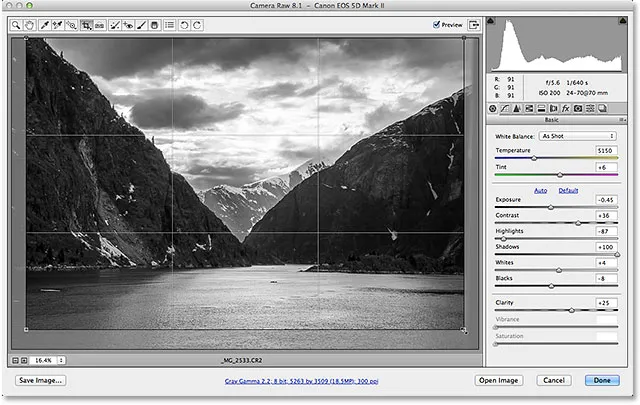
Independentemente do que fazemos no Camera Raw, a imagem original permanece intacta.
Edite facilmente várias imagens de uma só vez
Outra grande vantagem do Camera Raw é que você pode editar facilmente várias imagens ao mesmo tempo, algo que não é possível com o Photoshop. Se você tirou várias fotos do mesmo assunto ou no mesmo local, todas em condições semelhantes, é possível selecionar facilmente as imagens no Adobe Bridge, abri-las todas de uma vez no Camera Raw e, depois de processar uma foto, você pode sincronize instantaneamente todas as suas configurações com as outras imagens, economizando muito tempo e esforço!
Além disso, você pode copiar e colar as configurações do Camera Raw de uma imagem para outra diretamente do Adobe Bridge. Você pode aplicar as configurações da imagem anterior à sua nova imagem e até salvar as configurações de uma imagem como uma predefinição que pode ser aplicada a outras imagens sem precisar refazer nenhum trabalho!

Depois de processar uma foto no Camera Raw, você pode sincronizar instantaneamente as configurações em várias imagens.
Camera Raw - Uma maneira mais rápida de trabalhar
Quando você combina todas essas vantagens - que o Camera Raw é otimizado para edição de fotos, que é completamente não destrutivo e que você pode editar duas ou mais imagens ao mesmo tempo -, você tem um fato inegável. O Camera Raw é simplesmente mais rápido que o Photoshop. A maneira intuitiva e lógica de apresentar suas ferramentas e painéis permite que o Camera Raw pareça quase uma segunda natureza e, por ser um editor paramétrico, usando nada mais do que instruções para exibir uma visualização ao vivo da imagem, não há tempo de renderização! Todas as alterações que fazemos com uma ferramenta ou painel acontecem instantaneamente para nós na tela. Adicione a capacidade de sincronizar ou copiar e colar configurações de uma imagem para outra (ou muitas outras!), Além de opções para salvar imagens como JPEG.webps ou outros tipos de arquivo diretamente do próprio Camera Raw, e você terá um recurso poderoso, aplicativo de edição de imagens altamente eficiente e fácil de usar, esteja você trabalhando com arquivos brutos, JPEG.webps ou TIFFs - um aplicativo que valeria cada centavo se não fosse absolutamente gratuito como parte do Photoshop!
Para resumir rapidamente, a pergunta sobre o Camera Raw e o Photoshop não é qual deles você deve usar, mas qual a ordem para usá-los. O Camera Raw não deseja competir com o Photoshop e não o substitui. Ambos têm suas forças e saber quando usar cada um deles é a chave para um fluxo de trabalho eficiente. O Camera Raw deve ser seu ponto de partida, sua câmara escura digital. É onde todo o desenvolvimento e processamento inicial da imagem ocorre. Então, depois que fizermos tudo o que pudermos com a imagem como um todo no Camera Raw, a moveremos da câmara escura para o nosso editor de imagem principal, o próprio Photoshop.
E aí está! Confira nossa seção de retoque de fotos para obter mais tutoriais de edição de imagens do Photoshop!